 Mobiles Tutorial
Mobiles Tutorial
 iPhone
iPhone
 So lösen Sie das Problem, dass keine Suche nach Updates möglich ist: Beim Upgrade auf iOS16.2 wird weiterhin die Meldung „Suche nach Updates nicht möglich' angezeigt
So lösen Sie das Problem, dass keine Suche nach Updates möglich ist: Beim Upgrade auf iOS16.2 wird weiterhin die Meldung „Suche nach Updates nicht möglich' angezeigt
So lösen Sie das Problem, dass keine Suche nach Updates möglich ist: Beim Upgrade auf iOS16.2 wird weiterhin die Meldung „Suche nach Updates nicht möglich' angezeigt
Kürzlich haben einige Benutzer berichtet, dass beim Versuch, ein Upgrade auf iOS 16.2 durchzuführen, auf ihren iPhone-Geräten ein Problem aufgetreten ist, das heißt, dass ständig die Meldung „Nach Updates konnte nicht gesucht werden“ angezeigt wird.
Wenn Sie versuchen, ein Upgrade durchzuführen, indem Sie [Einstellungen]-[Allgemein]-[Software-Update] auf dem iPhone öffnen, kann ein Problem auftreten, d. Diese Situation kann aus verschiedenen Gründen auftreten. Hier sind einige mögliche Lösungen: 1. Überprüfen Sie die Netzwerkverbindung: Stellen Sie sicher, dass Ihr iPhone mit einem stabilen WLAN-Netzwerk verbunden ist oder über eine zuverlässige Datenverbindung verfügt. 2. Starten Sie das iPhone neu: Manchmal kann das Problem einfach durch einen Neustart des Geräts gelöst werden. Halten Sie die Einschalttaste gedrückt, schieben Sie die Ausschalttaste und drücken Sie dann erneut die Einschalttaste, um neu zu starten. 3. Leeren Sie den Cache: Öffnen Sie [Einstellungen]-[Allgemein]-[Speicherplatz], wählen Sie dann die zu löschende Anwendung aus und leeren Sie den Cache. 4. Überprüfen Sie den Status des Update-Servers: Manchmal liegt ein Problem mit den Servern von Apple vor, was dazu führt, dass nicht nach Updates gesucht werden kann. Sie können auf der offiziellen Website von Apple oder in anderen technischen Foren online nach Informationen zum Serverstatus suchen. 5. iTunes oder Computersystem aktualisieren: Wenn Sie zum Aktualisieren einen Computer verwenden, stellen Sie sicher, dass iTunes oder Computersystem auf dem neuesten Stand ist. Wenn das Problem mit den oben genannten Methoden immer noch nicht behoben werden kann, wird empfohlen, den Apple-Kundendienst zu kontaktieren oder sich an ein von Apple autorisiertes Reparaturzentrum zu wenden, um Hilfe zu erhalten.
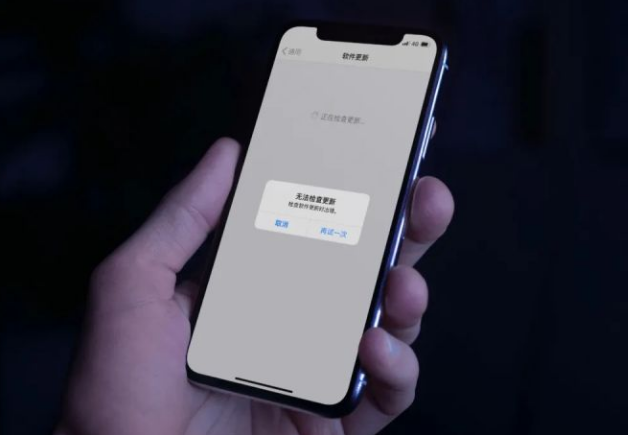
Wenn Ihr iPhone nicht auf iOS 16.2 aktualisiert werden kann und während des Upgrade-Vorgangs weiterhin die Meldung „Suche nach Updates nicht möglich“ angezeigt wird, können Sie die folgenden Methoden ausprobieren, um dieses Problem zu lösen:
1 über ausreichend Strom verfügt
Wenn der Upgrade-Vorgang lange dauert und die Akkuleistung des Geräts unter 50 % sinkt, kann es sein, dass der Schutzmechanismus ausgelöst wird und der Update-Vorgang unmöglich wird. Daher wird empfohlen, sicherzustellen, dass der Akku vollständig aufgeladen ist, bevor Sie versuchen, ein Update durchzuführen. Dadurch kann vermieden werden, dass das Update aufgrund einer unzureichenden Batterie nicht abgeschlossen werden kann.
2. Sorgen Sie für ausreichend Speicher
Versionsübergreifende Systeme belegen in der Regel mehr Speicher. Wenn neue Funktionen hinzugefügt und alte Funktionen aktualisiert werden, ist ein Upgrade definitiv nicht möglich, wenn nur noch wenige Gigabyte Speicherplatz übrig sind. Daher müssen Sie vor dem Upgrade für ausreichend Arbeitsspeicher sorgen.
3. Stellen Sie sicher, dass der Netzwerkstatus gut ist.
Wenn andere Geräte normal aktualisiert werden können, können Sie versuchen, die Netzwerkeinstellungen wiederherzustellen und dann eine Verbindung zum Netzwerk herzustellen, um das System zu aktualisieren.
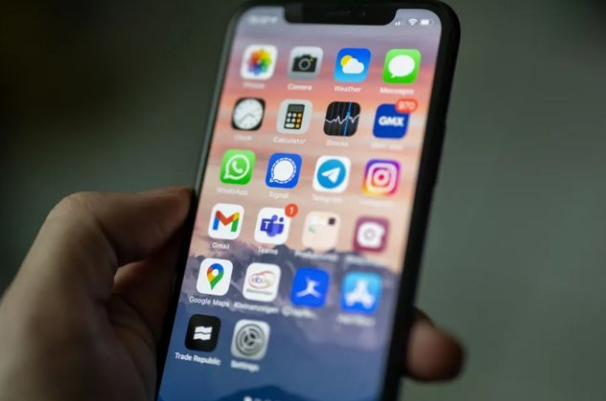
Wenn nichts Ungewöhnliches auftritt, kann es an Systemproblemen beim Upgrade des iOS-Geräts liegen. Sie können das Apple-Telefonreparaturtool ausprobieren, das diese Probleme mit einem Ein-Klick-Upgrade lösen kann.
Das Apple-Telefonreparaturtool ist sehr einfach zu bedienen. Es kann einige häufige iOS-Systemfehler beim Upgrade auf iOS16.2 beheben, z. B. das Hängenbleiben im Update-Prozess, White Apple, Wiederherstellungsmodus und andere Probleme. Besonders für Benutzer, die nicht sehr technisch versiert sind, ist dieses Tool benutzerfreundlicher und einfacher zu verwenden. Es kann Benutzern helfen, einige häufig auftretende Probleme zu lösen und das Benutzererlebnis reibungsloser zu gestalten. Unabhängig davon, ob Sie ein unerfahrener Benutzer sind, der noch keine Erfahrung mit Apple-Telefonen hat, oder ein erfahrener Benutzer, können Sie dieses Reparaturtool ganz einfach verwenden, um einige der Probleme zu lösen, die bei Ihrem Telefon auftreten.
Die Schritte sind wie folgt:
Die Schritte, um mit der Reparatur Ihres iPhones zu beginnen, sind wie folgt: Zuerst müssen Sie eine Anwendung namens „Apple Phone Repair Tool“ herunterladen und öffnen. Verbinden Sie dann Ihr iPhone über ein Datenkabel mit dem Computer und klicken Sie auf die Schaltfläche „Start“, um den Reparaturvorgang zu starten.
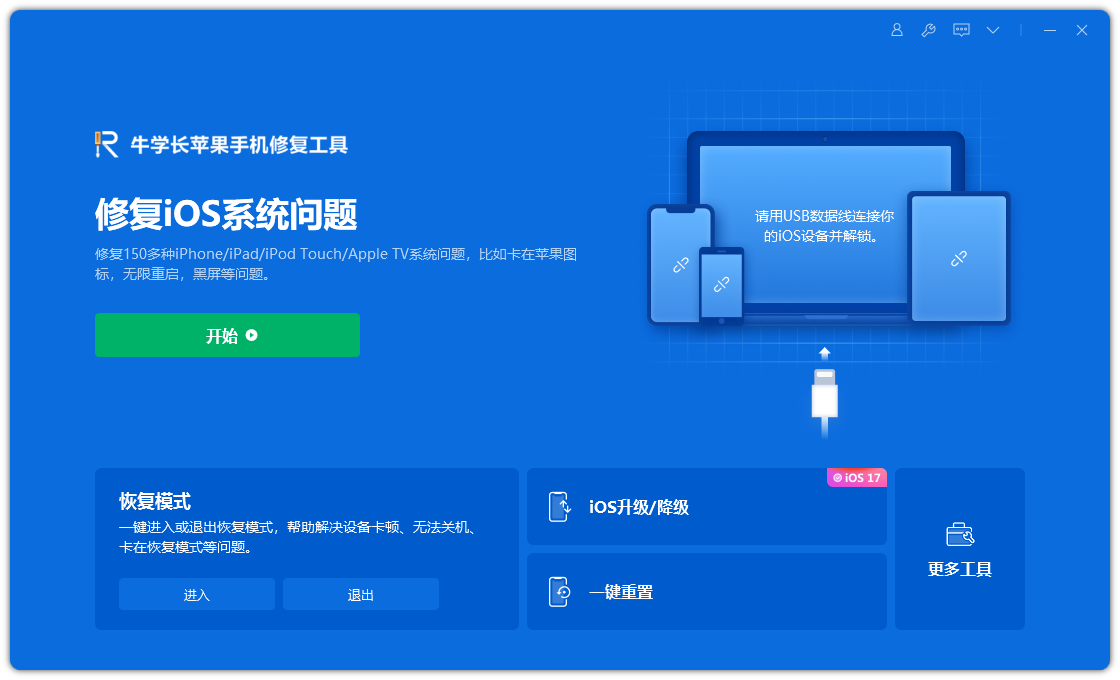
Der zweite Schritt besteht darin, den Reparaturmodus auszuwählen. Die erste Wahl ist „Standardreparatur“, die nicht zum Verlust von Gerätedaten führt.
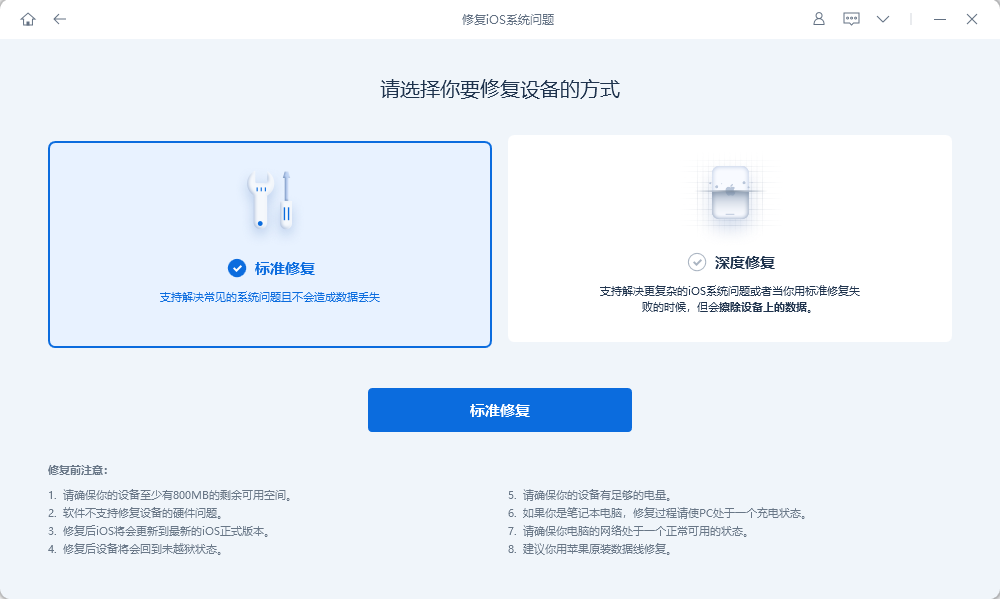
Der dritte Schritt besteht darin, auf „Firmware herunterladen“ zu klicken. Standardmäßig wird die neueste offizielle iOS-Firmware, die vom iPhone unterstützt wird, vom System heruntergeladen. Nach erfolgreichem Download beginnt das Update. Der gesamte Update-Vorgang dauert etwa 10 Minuten. Bitte achten Sie darauf, das Datenkabel nicht zu trennen und warten Sie geduldig, bis „Reparatur abgeschlossen“ angezeigt wird.
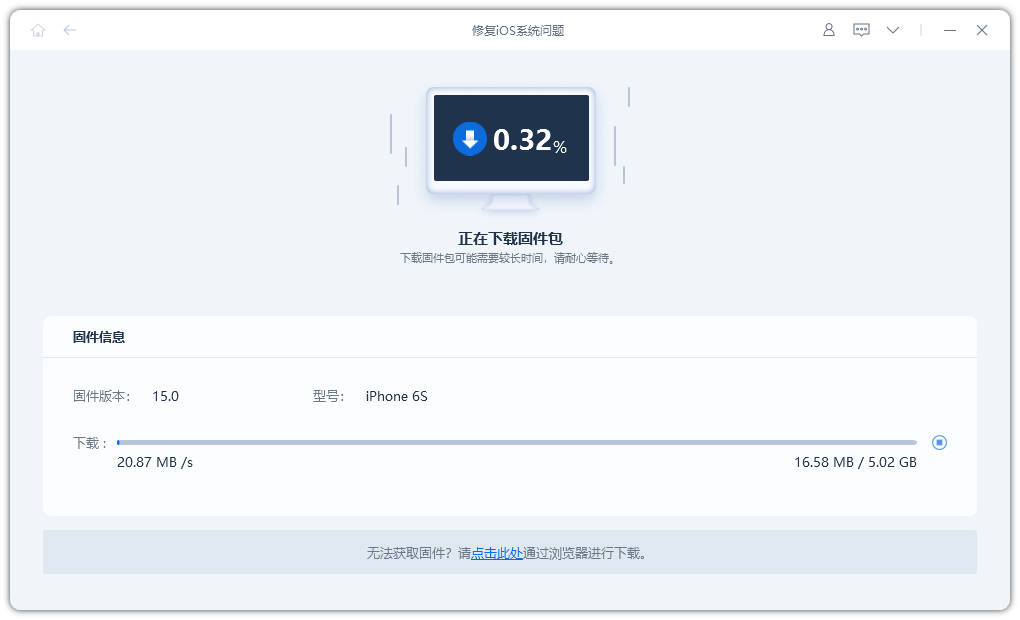
Nach Abschluss der Reparatur bedeutet dies, dass das iPhone erfolgreich auf die offizielle Version von iOS16.2 aktualisiert wurde. Wenn Sie beim Upgrade Ihres iPhones auf iOS 16.2 nicht nach Updates oder anderen Problemen suchen können, können Sie auf die folgenden Methoden zurückgreifen, um das Problem zu lösen und schnell und erfolgreich auf das iOS 16.2-System zu aktualisieren!
Das obige ist der detaillierte Inhalt vonSo lösen Sie das Problem, dass keine Suche nach Updates möglich ist: Beim Upgrade auf iOS16.2 wird weiterhin die Meldung „Suche nach Updates nicht möglich' angezeigt. Für weitere Informationen folgen Sie bitte anderen verwandten Artikeln auf der PHP chinesischen Website!

Heiße KI -Werkzeuge

Undresser.AI Undress
KI-gestützte App zum Erstellen realistischer Aktfotos

AI Clothes Remover
Online-KI-Tool zum Entfernen von Kleidung aus Fotos.

Undress AI Tool
Ausziehbilder kostenlos

Clothoff.io
KI-Kleiderentferner

AI Hentai Generator
Erstellen Sie kostenlos Ai Hentai.

Heißer Artikel

Heiße Werkzeuge

Notepad++7.3.1
Einfach zu bedienender und kostenloser Code-Editor

SublimeText3 chinesische Version
Chinesische Version, sehr einfach zu bedienen

Senden Sie Studio 13.0.1
Leistungsstarke integrierte PHP-Entwicklungsumgebung

Dreamweaver CS6
Visuelle Webentwicklungstools

SublimeText3 Mac-Version
Codebearbeitungssoftware auf Gottesniveau (SublimeText3)

Heiße Themen
 1382
1382
 52
52
 Die besten 11-Zoll-iPad-Luftkisten von 2025
Mar 19, 2025 am 06:03 AM
Die besten 11-Zoll-iPad-Luftkisten von 2025
Mar 19, 2025 am 06:03 AM
Top iPad Air 11-Zoll-Fälle: Eine umfassende Anleitung (aktualisiert 14.03.2025) Dieser aktualisierte Leitfaden zeigt die besten verfügbaren 11-Zoll-Fälle von iPad Air, die für verschiedene Anforderungen und Budgets gerecht werden. Egal, ob Sie das neue M3 oder das M2 -Modell besitzen, und schützen Sie Ihr Investm
 Google Assistant funktioniert nicht mehr mit Waze auf dem iPhone
Apr 03, 2025 am 03:54 AM
Google Assistant funktioniert nicht mehr mit Waze auf dem iPhone
Apr 03, 2025 am 03:54 AM
Google setzt die Integration von Google Assistant in Waze für iPhones Sunseting, eine Funktion, die seit über einem Jahr fehlfasst. Diese im Waze Community Forum angekündigte Entscheidung erfolgt, als sich Google darauf vorbereitet, Google Assistant durch seine zu ersetzen
 Die besten 13-Zoll-iPad-Luftkoffer von 2025
Mar 20, 2025 am 02:42 AM
Die besten 13-Zoll-iPad-Luftkoffer von 2025
Mar 20, 2025 am 02:42 AM
Empfohlene beste iPad Air 13-Zoll-Schutzhülle im Jahr 2025 Ihre neue 13-Zoll-iPad-Luft wird leicht kratzt, gestoßen oder sogar ohne Schutzhülle gebrochen. Ein guter Schutzfall schützt nicht nur Ihr Tablet, sondern verbessert auch sein Erscheinungsbild. Wir haben eine Vielzahl von Schutzhüllen mit hervorragendem Aussehen für Sie ausgewählt, und es gibt immer eine für Sie! UPDATE: 15. März 2025 Wir haben die Auswahl des Budget -iPad Air Case aktualisiert und Anweisungen zur Fallkompatibilität hinzugefügt. Beste Gesamtauswahl: Apple Smart Folio für iPad Air 13 Zoll Originalpreis $ 99, aktueller Preis $ 79, sparen 20 $! Apple Smart fo
 Der einfache Grund, warum ich keine Apple Family Sharing benutze (wie gut es auch ist)
Mar 22, 2025 am 03:04 AM
Der einfache Grund, warum ich keine Apple Family Sharing benutze (wie gut es auch ist)
Mar 22, 2025 am 03:04 AM
Apples Familie Sharing: Ein gebrochenes Versprechen? Bitten Sie um das Versäumnis des Kaufens, sich vor erniedrigenden Belastungen zu schützen Apples Familienfreigabe ist zwar bequem für die Freigabe von Apps, Abonnements und mehr, hat einen erheblichen Fehler: Die Funktion "Ask to Buy" kann nicht vorhanden sein
 Das beste iPad Pro 13-Zoll-Fälle von 2025
Mar 25, 2025 am 02:49 AM
Das beste iPad Pro 13-Zoll-Fälle von 2025
Mar 25, 2025 am 02:49 AM
Wenn Sie mit dem 13-Zoll-iPad Pro stürzten, möchten Sie ihn mit einem Fall auskämpfen, um ihn vor versehentlichen Schäden zu schützen.
 Apple Intelligence ist eine Büste, aber es hatte einen großen Vorteil
Mar 25, 2025 am 03:08 AM
Apple Intelligence ist eine Büste, aber es hatte einen großen Vorteil
Mar 25, 2025 am 03:08 AM
Zusammenfassung Apple Intelligence ist bisher mit unscheinbaren Merkmalen unterdulden, von denen einige wahrscheinlich erst eintreffen werden
 Für unter 15 US -Dollar ist dieses Little Anker 10K Ladegerät ein Diebstahl
Mar 23, 2025 am 03:02 AM
Für unter 15 US -Dollar ist dieses Little Anker 10K Ladegerät ein Diebstahl
Mar 23, 2025 am 03:02 AM
Anker Zolo 10K tragbares Ladegerät
 Welche iPhone -Version ist die beste?
Apr 02, 2025 pm 04:53 PM
Welche iPhone -Version ist die beste?
Apr 02, 2025 pm 04:53 PM
Die beste iPhone -Version hängt von Ihren individuellen Bedürfnissen ab. 1. iPhone12 ist für Benutzer geeignet, die 5G benötigen. 2. iPhone 13 eignet sich für Benutzer, die eine lange Akkulaufzeit benötigen. 3. iPhone 14 und 15Promax eignen sich für Benutzer, die leistungsstarke Fotografiefunktionen benötigen, insbesondere 15Promax unterstützt auch AR -Anwendungen.



